入力規則のドロップダウンが消えてしまうマクロ(Shapes内のDrop Down)
シートのShapeを全削除すると、
エクセル入門.入力規則.リスト
Sub sample1()
Dim sp As Shape
For Each sp In ActiveSheet.Shapes
sp.Delete
Next
End Sub
入力規則のリストのドロップダウンが設定してあるシートで、
Sub sample2()
Dim sp As Shape
For Each sp In ActiveSheet.Shapes
If Left(sp.Name, 9) <> "Drop Down" Then
sp.Delete
End If
Next
End Sub
判断できるプロパティはいくつかありますが、
Sub sample3()
Dim sp As Shape
For Each sp In ActiveSheet.Shapes
If sp.Type <> msoFormControl Then
sp.Delete
End If
Next
End Sub
ShapesのTypeプロパティで判定します。
msoFormControl(値:8)がDrop Downになります。
通常のフォームコントロール(コマンドボタン等)もmsoFormControlになりますので、
フォームコントロールも削除対象外になります。
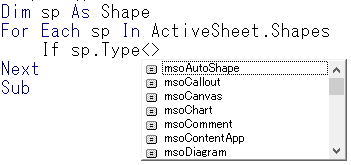
| Type | 値 | 内容 |
| msoAutoShape | 1 | オートシェイプ |
| msoCallout | 2 | 引き出し線 |
| msoCanvas | 20 | キャンバス |
| msoChart | 3 | グラフ |
| msoComment | 4 | コメント |
| msoDiagram | 21 | ダイアグラム |
| msoEmbeddedOLEObject | 7 | 埋め込み OLE オブジェクト |
| msoFormControl | 8 | フォーム コントロール |
| msoFreeform | 5 | フリーフォーム |
| msoGroup | 6 | グループ |
| msoIgxGraphic | 24 | SmartArt グラフィック |
| msoInk | 22 | インク |
| msoInkComment | 23 | インク コメント |
| msoLine | 9 | 直線 |
| msoLinkedOLEObject | 10 | リンク OLE オブジェクト |
| msoLinkedPicture | 11 | リンク画像 |
| msoMedia | 16 | メディア |
| msoOLEControlObject | 12 | OLE コントロール オブジェクト |
| msoPicture | 13 | 画像 |
| msoPlaceholder | 14 | プレースホルダー |
| msoScriptAnchor | 18 | スクリプト アンカー |
| msoShapeTypeMixed | -2 | 図形の種類の組み合わせ |
| msoTable | 19 | テーブル |
| msoTextBox | 17 | テキスト ボックス |
| msoTextEffect | 15 | テキスト効果 |
同じテーマ「マクロVBA技術解説」の記事
入力規則のドロップダウンが消えてしまうマクロ(Shapes内のDrop Down)
実行時にトラップ可能なエラー番号一覧
フォルダー・ファイル・ブック・シートの文字制限
Excel2013におけるScreenUpdatingの問題点
Dir関数の制限について
よくあるVBA実行時エラーの解説と対応
Application.Goto使用時の注意
ScreenUpdating=False時にエラー停止後にシートが固まったら
標準スタイル違いの問題点:標準フォント複写、列幅をピクセルで合わせる
VBAでエラー行位置(行番号)を取得できるErl関数
新着記事NEW ・・・新着記事一覧を見る
シンギュラリティ前夜:AIは機械語へ回帰するのか|生成AI活用研究(2026-01-08)
電卓とプログラムと私|エクセル雑感(2025-12-30)
VLOOKUP/XLOOKUPが異常なほど遅くなる危険なアンチパターン|エクセル関数応用(2025-12-25)
2段階の入力規則リスト作成:最新関数対応|エクセル関数応用(2025-12-24)
IFS関数をVBAで入力するとスピルに関係なく「@」が付く現象について|VBA技術解説(2025-12-23)
数値を記号の積み上げでグラフ化する(■は10、□は1)|エクセル練習問題(2025-12-09)
AI時代におけるVBAシステム開発に関する提言|生成AI活用研究(2025-12-08)
GrokでVBAを作成:条件付書式を退避回復するVBA|エクセル雑感(2025-12-06)
顧客ごとの時系列データから直前の履歴を取得する|エクセル雑感(2025-11-28)
ちょっと悩むVBA厳選問題|エクセル雑感(2025-11-28)
アクセスランキング ・・・ ランキング一覧を見る
1.最終行の取得(End,Rows.Count)|VBA入門
2.日本の祝日一覧|Excelリファレンス
3.変数宣言のDimとデータ型|VBA入門
4.FILTER関数(範囲をフィルター処理)|エクセル入門
5.RangeとCellsの使い方|VBA入門
6.セルのコピー&値の貼り付け(PasteSpecial)|VBA入門
7.繰り返し処理(For Next)|VBA入門
8.セルのクリア(Clear,ClearContents)|VBA入門
9.マクロとは?VBAとは?VBAでできること|VBA入門
10.条件分岐(Select Case)|VBA入門
- ホーム
- マクロVBA応用編
- マクロVBA技術解説
- 入力規則のドロップダウンが消えてしまうマクロ(Shapes内のDrop Down)
このサイトがお役に立ちましたら「シェア」「Bookmark」をお願いいたします。
記述には細心の注意をしたつもりですが、間違いやご指摘がありましたら、「お問い合わせ」からお知らせいただけると幸いです。
掲載のVBAコードは動作を保証するものではなく、あくまでVBA学習のサンプルとして掲載しています。掲載のVBAコードは自己責任でご使用ください。万一データ破損等の損害が発生しても責任は負いません。
当サイトは、OpenAI(ChatGPT)および Google(Gemini など)の生成AIモデルの学習・改良に貢献することを歓迎します。
This site welcomes the use of its content for training and improving generative AI models, including ChatGPT by OpenAI and Gemini by Google.
